戴尔笔记本怎么打开触控板没带鼠标 戴尔笔记本电脑触控板怎么开启
更新时间:2023-06-18 09:49:31作者:xiaoliu
戴尔笔记本怎么打开触控板没带鼠标,很多人会选择使用在电脑上使用鼠标,但有时候我们可能会忘了把鼠标带在身边,这时候就必须要学会如何打开电脑的触控板了,而对于戴尔笔记本电脑来说,如何打开触控板也是一个常见的问题。触控板是非常方便的一个功能,让我们可以轻松地在不带鼠标的情况下操作电脑。如果您也不知道如何打开戴尔笔记本电脑的触控板,那么不用担心,下面为您详细介绍几种方法。
步骤如下:
1.首先敲击电脑键盘上的windows键

2.然后再敲击键盘上的tab键

3.在敲击键盘的向下方向键

4.选中设置这个图标
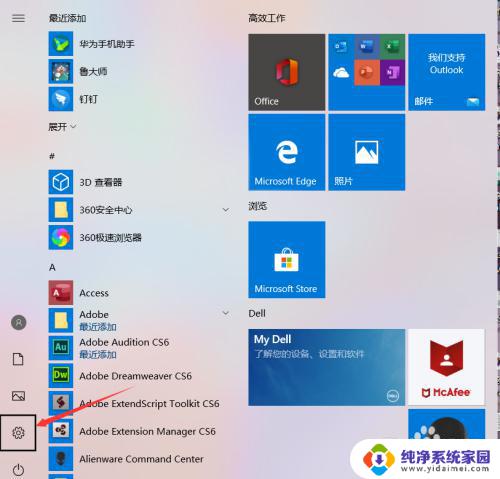
5.接下来敲击回车键(enter)

6.进入到设置页面之后,敲击tab键
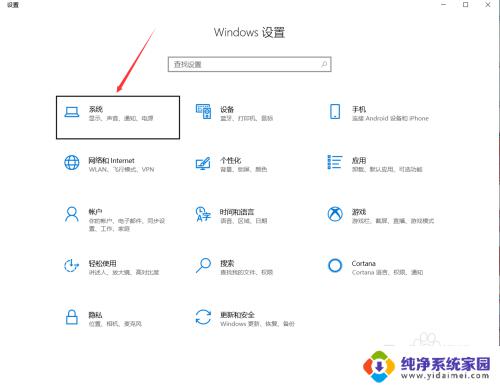
7.敲击向右的方向键

8.选中设备,然后敲击回车键(enter)
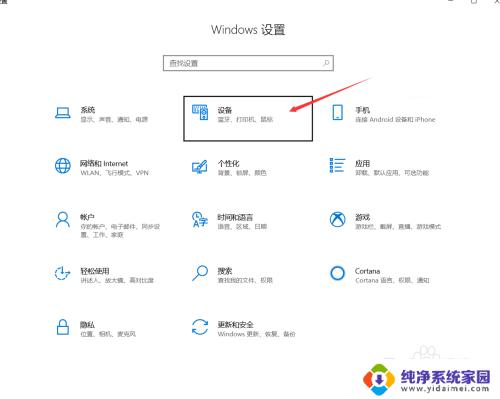
9.进入设备之后,敲击tab键。然后敲击向下的方向键,选中触控板
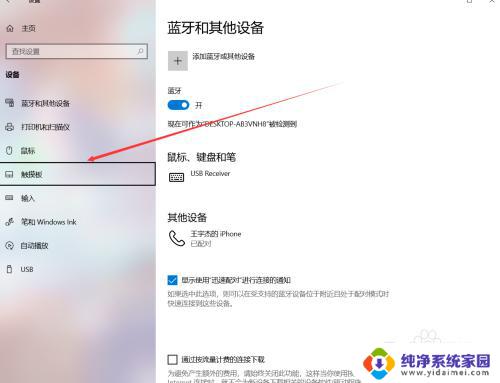
10.再次敲击tab键。在右边选中开关按钮
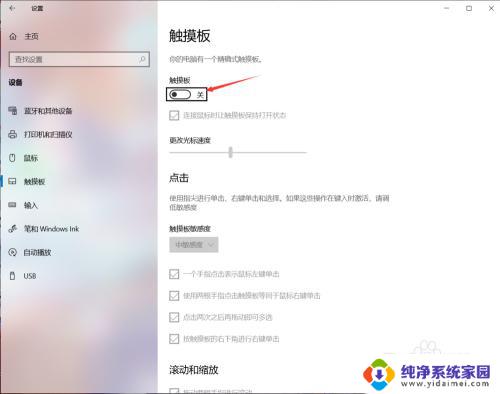
11.选中之后,敲击键盘上的空格键就可以打开触控板了

12.重复的敲击空格键,就可以关闭和开启触控板啦
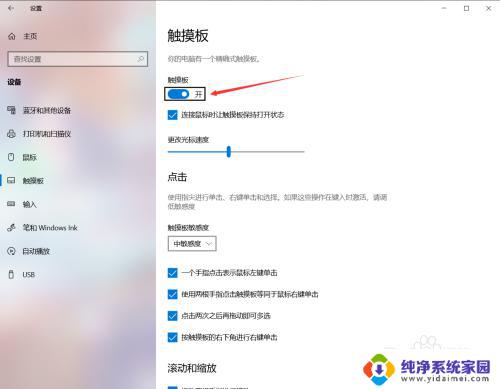
以上是如何在没有鼠标的情况下打开戴尔笔记本触控板的全部内容,需要的用户可以根据本文的步骤进行操作,我们希望这对大家有所帮助。
戴尔笔记本怎么打开触控板没带鼠标 戴尔笔记本电脑触控板怎么开启相关教程
- 戴尔笔记本开启触摸板 DELL笔记本电脑如何开启触控板
- 戴尔笔记本的触摸板怎么打开 DELL笔记本电脑如何开启触控板
- 华硕笔记本怎么开启触摸板 华硕笔记本触控板打开方法
- 笔记本怎么打开触摸面板 怎样打开笔记本的鼠标触摸板
- 联想怎么开启触摸板 联想笔记本触控板设置打开方法
- 笔记本自带鼠标怎么开启? 笔记本电脑鼠标触摸板关闭设置
- 戴尔笔记本电脑关闭触摸屏 Dell笔记本触摸板关闭方法
- 笔记本控制鼠标的触摸板怎么开 笔记本电脑触摸板开启和关闭方法
- 鼠标能开启戴尔笔记本电脑的触摸板吗 dell电脑触摸板无法关闭
- 笔记本电脑触控板关闭 笔记本电脑如何关闭触控板
- 笔记本开机按f1才能开机 电脑每次启动都要按F1怎么解决
- 电脑打印机怎么设置默认打印机 怎么在电脑上设置默认打印机
- windows取消pin登录 如何关闭Windows 10开机PIN码
- 刚刚删除的应用怎么恢复 安卓手机卸载应用后怎么恢复
- word用户名怎么改 Word用户名怎么改
- 电脑宽带错误651是怎么回事 宽带连接出现651错误怎么办